Ferramenta de Administração
A Ferramenta de Administração permite gerir utilizadores, obter relatórios de atividade e definir pastas comuns para repositório de plantas dwg e quadtree.
- Utilizadores
- Pastas Repositório de Plantas e Quadtree
Utilizadores
1. Criar utilizador
2. Remover utilizador
3. Definir perfil do utilizador
4. Ativar ou desativar utilizador
5. Consultar e/ou remover Locks de plantas do utilizador
6. Consultar a atividade do utilizador na aplicação
NOTA-Caso o utilizador não esteja registado na primeira tentativa de Logon, será gerado automaticamente um pedido de registo do utilizador.
Caso o utilizador confirme o pedido deve contactar o administrador para proceder à sua ativação.
 |
 |
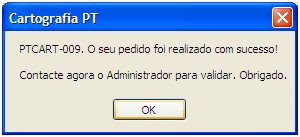 |
Deve selecionar a linha clicando na margem esquerda da grelha de modo a permitir remover o utilizador.
Clique no botão REMOVER para proceder à remoção do utilizador.
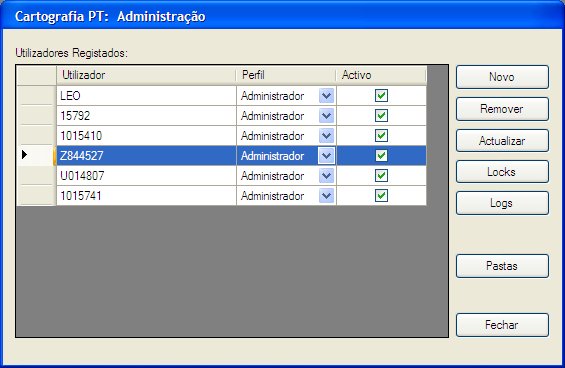
Pode atribuir os seguintes perfis de acesso disponíveis na lista:
A - Consulta - Apenas pode consultar informação
B - Atualização - Pode consultar e editar plantas
C - Administrador - Não tem restrições de utilização. Pode gerir a aplicação.
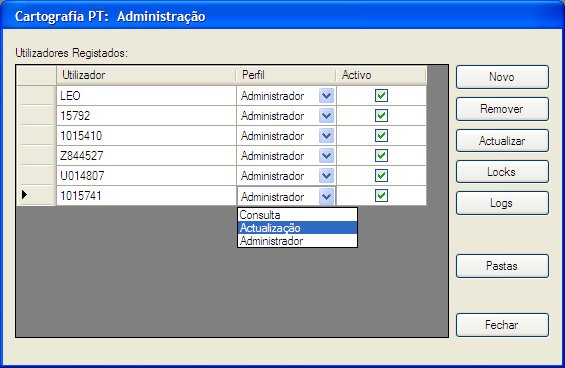
Pode gerir o acesso do utilizador ativado ou desativando o seu perfil.
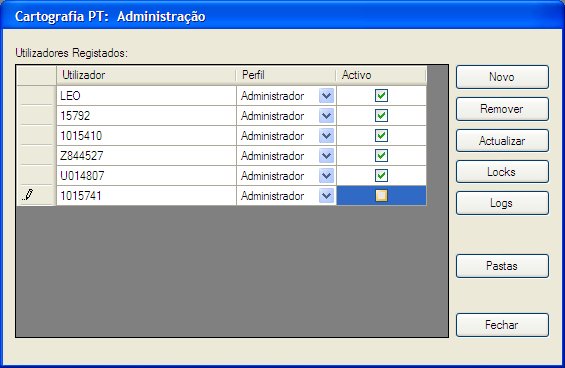
Selecione o utilizador e clique no botão LOCKS para abrir a janela de filtro. Aqui é possível definir o mapa e qual o intervalo de datas da informação que procura.
Executada a procura terá como resultado uma lista de Locks atribuídos ao utilizador.
Terá de ter em atenção que os Locks são reservas de edição de plantas.
Deve confirmar primeiro com o utilizador que efetivamente não está a editar as plantas.
Em casos de utilização indevida ou eventual falha do sistema pode recorrer à remoção de Locks para libertar e permitir a edição das plantas trancadas.
Pode também exportar para MS Excel 12 os Locks ativos.
 |
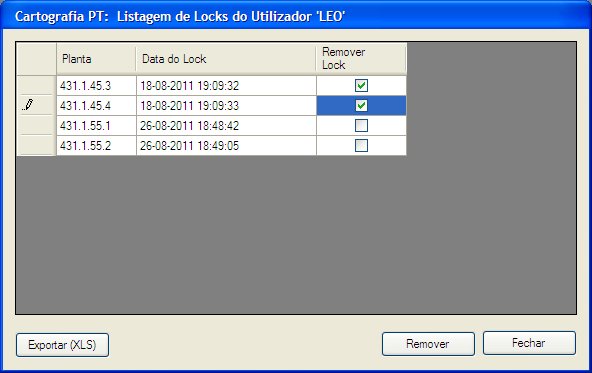 |
Selecione o utilizador e clique no botão LOGS para abrir a janela de filtro. Aqui é possível definir o mapa e qual o intervalo de datas da informação que procura.
Executada a procura terá como resultado uma lista de atividades do utilizador.
Pode exportar para MS Excel 12 a lista de atividades.
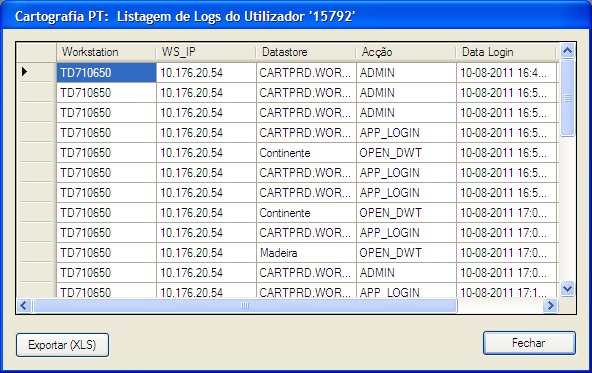
Pastas Repositório de Plantas e Quadtree
- Definir pastas para repositório
Clique no botão PASTAS para abrir a janela onde poderá definir as pastas de destino dos ficheiros planta e quadtree.
Atenção que todos os utilizadores deverão ter acesso a estas pastas na mesma forma que se apresentam nesta janela.

